MacでBitTorrentクライアントを使用することで得られるメリットもたくさんありますが、危険性ももちろんあります。 トレントを多く使う方の中には、uTorrent を使っている方も多いでしょう。 しかし、Macで利用できるBitTorrentクライアントは、uTorrentだけではありません。 他にも多くの選択肢があります。 複数のアプリをダウンロードしてみて、結局違うものを選択した場合、他のアプリは必要なくなります。 そんな方のために、uTorrent をお使いのMacから削除する方法を紹介します。
uTorrent について
BitTorrentファイルを共有するためのツールです。 BitTorrent とは、ファイルをメインサーバーに保存することなく配布できる技術、ピアツーピア・プロトコルをするためのツールです。
Utorrent をゴミ箱に移動して削除することはできますか?
アプリケーションフォルダにある、uTorrent アイコンをゴミ箱に移動することは可能です。 しかし、ゴミ箱を空にしても、お使いのMac からuTorrent を完全にアンインストールすることはできません。 uTorrent は、他の多くのアプリケーションと同様に、Mac のさまざまな場所に他の多くのファイルを保存します。 アンインストールするには、これらのファイルも削除する必要があります。
お使いのMac からuTorrent をアンインストールする方法
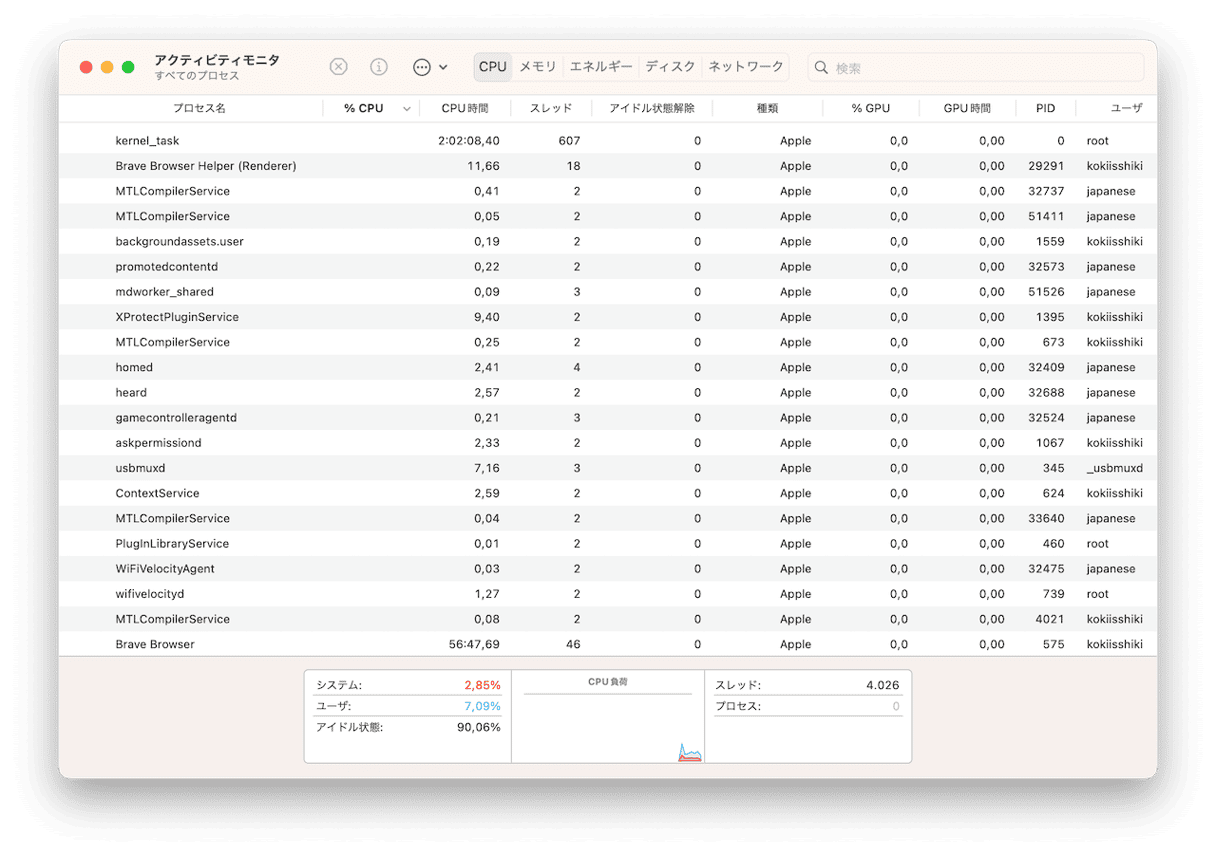
- Utorrentが起動している場合は終了させます。
- 「アプリケーション」→「ユーティリティ」と進み、「アクティビティモニタ」をダブルクリックで起動します。
- アクティビティモニタの検索ボックスを使用して、名前に「uTorrent」が含まれるプロセスを検索します。
- 見つかったら、クリックして「プロセスを終了する」をクリックしましょう。
- Finderで、「移動」メニューをクリックし、「フォルダへ移動」を選択します。
- 以下のパスを1つずつテキストボックスに貼り付け、名前に「bitTorrent.utweb」が含まれるファイルまたはフォルダを探します。
~/Library/Caches/
~/Library/Preferences/
~/private/var/folders/I8/p97z_hq9581b6b36ps1b824h0000gq/C
これらのフォルダの中に、名前に「bitTorrent.utweb」が含まれるファイルがあれば、ゴミ箱に移動しましょう。 最後にゴミ箱を空にすることは忘れないようにしましょう。
これで、uTorrent が Mac からアンインストールされます。 CleanMyMac というアプリの 「アンインストール」機能を使用すると、Mac にインストールされているアンインストールしたいアプリケーションに関連するすべてのファイルを追跡して、一度に削除することができます。 アンインストールしたいMacにインストールされているアプリに関連するすべてのファイルを追跡し、一括で削除することができます。
ここでは、CleanMyMacでuTorrentを完全にアンインストールする方法を紹介します。
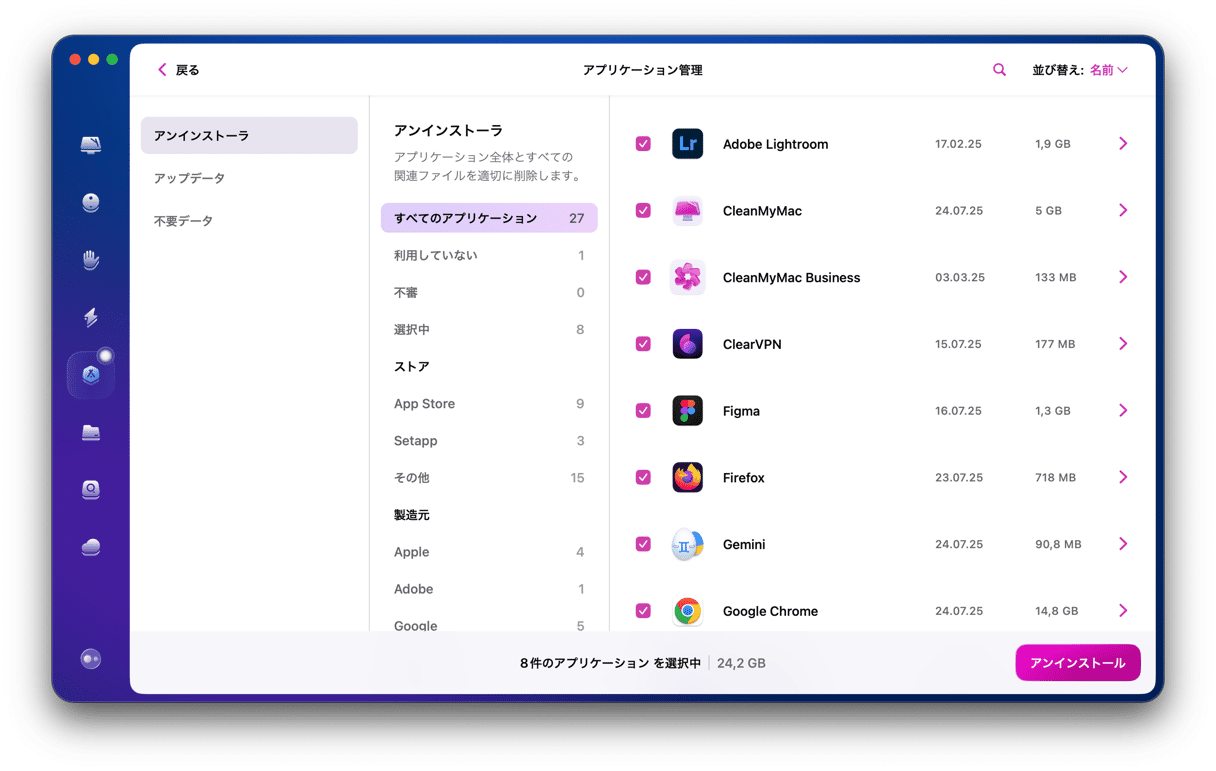
- CleanMyMacの無料トライアルを入手する。
- CleanMyMacを開いて、サイドバーから「アプリケーション」に進みます。
- スキャンを実行して「アプリケーションを管理」>「アンインストーラ」をクリックします。
- Utorrentが表示されるまで、アプリのリストをスクロールします。
- Utorrentの横のボックスをチェックします。
- アンインストールをクリックします。
Utorrent をアンインストールできない場合の対処方法
CleanMyMac を使って uTorrent をアンインストールすると、アプリに関連するすべてのファイルを検索して削除し、完全にアンインストールできます。 しかし、手作業でアンインストールする場合、いくつかのファイルを見逃してしまうことがあります。 通常、簡単な再起動で未使用の一時ファイルが消去され、uTorrentの残存ファイルを完全に除去できる可能性があります。
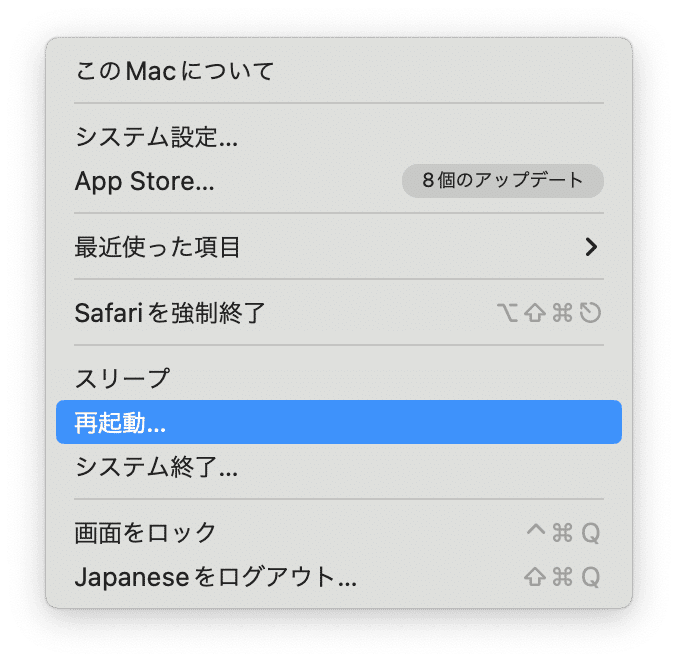
Mac を再起動しても uTorrent が残っている場合、アクティビティ モニターを起動して、実行中の uTorrent プロセスを検索するのが最良の方法です。 その名前の処理を探して、プロセスを終了しましょう。 次に、Spotlight を使用して、これらのプロセスに関連するファイルを検索し、ゴミ箱に移動しましょう。
Mac から uTorrent をアンインストールするには、手作業の方法(時間がかかる)と CleanMyMac などの専用アンインストーラを使用したより簡単な自動方法の 2 つの方法があります。 この方法でしっかりと不要なアプリをダウンロードしていきましょう。






